 Назад
Назад
Graphisoft MEP Modeler
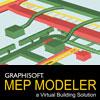
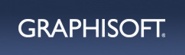 Graphisoft MEP Modeler может использоваться в следующих технологиях:
Graphisoft MEP Modeler может использоваться в следующих технологиях:
Технологический процесс BIM – созданную инженером трехмерную модель инженерных сетей архитекторы могут импортировать в среду ArchiCAD, используя формат IFC. MEP Modeler расширяет функции этого универсального интерфейса и повышает эффективность интеграции с программным продуктом AutoCAD® MEP 2008/09 через формат IFC с помощью плагина ArchiCAD Connection.
Технологический процесс 2D – архитекторы могут с помощью инструментов MEP в среде ArchiCAD преобразовать 2D документацию от инженеров в модель инженерных сетей и затем ее редактировать.
Мощные функции по моделированию и координации в сочетании с преимуществами вышеописанных технологических процессов превращают MEP Modeler в решение, которое поможет архитекторам повысить общую эффективность процесса
MEP Modeler содержит широкий набор возможностей в области моделирования, редактирования и координации:
Инструменты моделирования инженерных систем
Панель инструментов MEP
Панель MEP представляет собой набор различных инструментов, предназначенных для создания различных типов инженерных систем:
- Прямые сегменты вентиляционных каналов, труб и электрических кабельных трасс.
- Встраиваемые в линию элементы для объединения компонентов инженерной сети между собой.
- Оборудование и терминалы для автоматического соединения на входе и выходе инженерной системы.
Элементы инженерной сети являются параметрическими и позволяют легко менять размеры объектов.
Библиотека инженерных сетей
Расширение Graphisoft MEP Modeler поставляется с большой библиотекой объектов для построения инженерных сетей. Она наполнена параметрическими элементами, которые содержат специальные соединительные точки для автоматического объединения элементов во время прокладки сети. Более того, после установки MEP Modeler стандартные объекты ArchiCAD, связанные с инженерными специальностями, также дополняются такими специальными соединительными точками и приобретают свойства необходимые для прокладки инженерных сетей.
MEP системы
Graphisoft MEP Modeler автоматически группирует объекты друг с другом, что делает создание и редактирование инженерных систем более эффективным и удобным. Такие элементы инженерных систем как вентиляционные каналы, трубы и кабельные каналы, объединенные в группы, автоматически изменяют свои свойства в зависимости от глобальных настроек. Атрибуты системы, такие как перья, покрытия и линии привязки задают внешний вид всей системы, что помогает их визуально различать. Когда к существующей инженерной системе добавляются новые элементы, они автоматически соединяются и принимают параметры участка системы – габариты, диаметр, форму.
Редактирование MEP элементов
Определение места инженерных элементов
Одним из основных методов создания необходимых механических систем является метод размещения отдельных MEP элементов каналов, труб и кабелей один за другим. Согласно этому методу соединения строятся один за другим и положение элементов выравнивается индивидуально во время его размещения. Это очень гибкий "LEGO®" тип потоковых задач, где Вы можете полностью контролировать любой тип, расположение и параметры размещенных элементов.
Специальное маршрутизирование инженерных элементов
Инженерные элементы могут быть созданы с помощью легко используемой функции маршрутизирования элементов. Отдельные элементы располагаются автоматически вдоль определенного маршрута по некоторым определенным правилам. Маршрутизирование доступно в поэтажных планах и в 3D окне. Проектировщикам доступны специальный курсор ArchiCAD’а и вспомогательные линии для того, чтобы соединить инженерные элементы серией кликов на мышке с “нуля“ быстро и легко. 3D маршрутизирование системы и отдельных элементов можно легко изменить в любое время.
Редактирование инженерных элементов
Предусмотрен мощный набор средств графического редактирования для изменения инженерных элементов. Изменение части инженерной системы ведет за собой автоматическое изменение соединяемых элементов. Новая вставка элемента также изменяет всю систему.
Создание пользовательских инженерных элементов
Пользовательские инженерные элементы могут быть созданы и сохранены посредством использования стандартных инструментов ArchiCAD таких как стены, перекрытия и других GDL объектов, включая любые другие инженерные элементы. Эта часть пользовательской библиотеки может быть автоматически добавлена в текущую библиотеку MEP. Они могут быть расположены в проекте или могут позже использоваться другими проектами. Инженерные элементы, созданные пользователями, имеют такой же особенный характер, как и все части стандартной библиотеки, поставляемой с MEP Modeler.
Управление инженерными элементами
Автоматическое определение коллизий
Эта возможность предоставляет уникальную полностью автоматизированную процедуру, для выявления и визуализации конфликта между проектом архитектора и сетью инженерных элементов. Выявление коллизий инженерных систем обеспечивает точную и быструю обратную связь для архитектора и упрощает координацию с группой инженеров. Определитель коллизий MEP определяет точное расположение расхождений на поэтажных планах и видах 3D. Все включения коллизий автоматически добавляются в палитру Mark-Up ArchiCAD’а, которые легко идентифицировать. Проектировщики могут быстро найти эти записи и по одному определить их местоположение в проекте одним щелчком мыши. Между членами расширенной группы проектировщиков, использующих инструменты Mark-Up, могут проводиться обсуждения, чтобы оценить альтернативные решения.
Совместная работа с инженерами
Дополнительно к традиционным 2D потоковым задачам, инженерные системы могут быть напрямую импортированы в ArchiCAD из приложений Autodesk AutoCAD MEP 2008 и 2009. Все элементы AutoCAD MEP распознаются и автоматически конвертируются в родные элементы ArchiCAD MEP. Инженеры, использующие AutoCAD MEP, могут экспортировать их MEP проекты, используя плагины соединения ArchiCAD. А архитекторы, использующие ArchiCAD могут импортировать базы данных проектов MEP как специальные инженерные элементы ArchiCAD.
Разделение и визуализация моделей инженерных систем
Проектировщикам доступны обширные возможности экспорта ArchiCAD, для вывода файлов в различных проектных форматах, включая промышленный стандарт IFC 2Х3 для координации использования внешних приложений.
Возможность полноценной визуализации MEP систем в строительной среде улучшает взаимосвязь между архитекторами, инженерами и подрядными организациями. Визуализация может быть выполнена при помощи ArchiCAD, совместно с применением кодов цветовой гаммы для различных механических систем в комбинации с изображением каркаса архитектурных конструкций. Мощные рендеринговые возможности ArchiCAD’а могут быть использованы для создания фотореалистичных визуализаций систем различных отраслей.
Системные требования такие же, как для ArchiCAD
Операционная cистема
Windows XP
(32-бит и 64-бит)
Windows Vista
(32-бит и 64-бит)
Windows 7
(32-бит и 64-бит) Рекомендуется использовать 64-бит ОС.
Macintosh
OS X 10.6 Snow Leopard
Вниманию пользователей Windows:
Для работы ArchiCAD требуется QuickTime 7 или выше и Java 6 или выше. Программа автоматически устанавливает Java 6 (сборка 1.6.12) и QuickTime 7, если они не предустановлены на компьютере.
Процессор
Для Windows
- Intel® Pentium 4 или любой другой совместимый процессор с такими же или более высокими характеристиками;
- Для использования всех функций ArchiCAD 15 рекомендуется использовать многоядерный процессор.
Для Macintosh
- Требуется процессор с поддержкой 64-бит;
- Mactel: Macintosh® с Intel® процессором (Core2Duo или выше);
- Для использования всех функций ArchiCAD 15 рекомендуется использовать многоядерный процессор;
- Поддерживается только файловая система с поддержкой регистра.
Память
Требуется: 3 Гб RAM Для работы со сложными моделями рекомендуется использовать 6 Гб и более. Максимальный размер памяти, который сейчас может использовать ArchiCAD на 32 разрядных системах - 4 Гб.
Пространство на жестком диске
Для полной установки программы требуется минимум 5 Гб. Дополнительно для работы со сложными моделями и трехмерной визуализации требуется около 10 Гб.
Монитор
Требуемое разрешение: 1024x768
Рекомендуемое разрешение: 1280x1024 или выше.
Видеокарта
PC: Рекомендуется видеокарта, поддерживающая OpenGL и DirectX 9, с 256 или выше Мб видеопамяти.
Mac: Рекомендуется видеокарта, поддерживающая OpenGL, с 256 или выше Мб видеопамяти.
Системные требования BIM Server
Операционная система
Windows XP
Professional (32-бит и 64-бит)
Windows Vista
Ultimate и Business Edition (32-бит и 64-бит)
Windows 7
(32-бит и 64-бит)
Windows Server 2003, 2008
(32-бит и 64-бит)
Macintosh OS X
10.5 или 10.6 Snow Leopard
Macintosh OS X Server
Настоятельно рекомендуется использовать 64-разрядные операционные системы.
Процессор
Для Windows
- Intel® Pentium 4 или любой другой совместимый процессор.
Для Macintosh
- Mactel: Macintosh® с любым Intel® процессором.
Рекомендуется использовать многопроцессорные системы.
Память
Требуется: 4 Гб RAM
Для работы со сложными моделями рекомендуется использовать 8 Гб и более.
Пространство на жестком диске
Для полной установки программы требуется минимум 1 Гб. Дополнительно требуется около 2–3 Гб на каждый проект.
Системные требования для просмотра видео
Для просмотра видеофайлов и клипов, демонстрирующих возможности ArchiCAD, ваш компьютер должен соответствовать следующим требованиям:
- расширение для браузера Macromedia® Flash, обеспечивающее просмотр флэш-клипов. Когда при первом просмотре флэш-клипов на вашем компьютере появится диалог с предложением установить расширение, следует отметить опцию Never ask again и нажать кнопку Allow;
- Apple® QuickTime® Player 7 – необходим для просмотра файлов в формате MP4. Если у вас нет этого проигрывателя, его можно бесплатно скачать с сайта Apple;
- Windows® Media Player – необходим для просмотра файлов в формате WMV. Кроме того, вам понадобится кодек Windows Media Video 9 Advanced Profile Decoder, который можно бесплатно скачать с сайта Microsoft.
- для iPod – для того, чтобы посмотреть видео на вашем устройстве iPod, пожалуйста, предварительно скачайте и распакуйте файл на компьютер, а затем перенесите его либо в папку библиотеки iTunes, либо в текущий play-лист. Далее подключите iPod к компьютеру и синхронизируйте его с iTunes. Информацию о синхронизации можно найти на сайте Apple в разделе документации по iPod.
Наши контакты
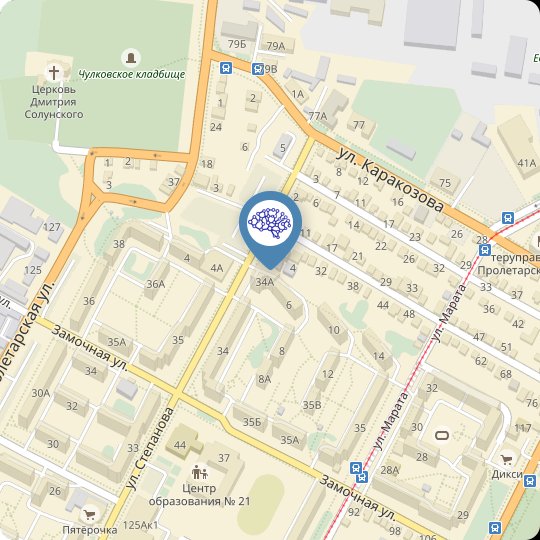
г. Тула, ул. Степанова, д. 34А, офис 2
